
2 minutos de leitura
"Saiba como utilizar o Excel para calcular intervalos entre datas e dias úteis"
Índice
ToggleUma das principais ferramentas disponibilizadas pelo pacote Office, o Excel é um editor de planilhas que permite criar tabelas, analisar e calcular dados de todos os tipos. Com ele fica fácil controlar os gastos mensais, o estoque de produtos e matérias-primas, ou até mesmo organizar as tarefas do dia-a-dia. E por que não gerenciar o tempo? Deseja saber quantas horas trabalhou no mês, ou o tempo que passou estudando? Quer calcular quantos dias úteis teve no ano? Ou então saber rapidamente quantos dias o seu funcionário faltou ao trabalho? O Excel também permite ao usuário criar planilhas que calculam períodos, facilitando o controle sobre o tempo. A seguir, aprenda a calcular o tempo no Excel.
Para aprendermos a calcular um intervalo entre duas datas, usaremos como exemplo o início e o fim das aulas de um semestre em duas universidades diferentes. Na planilha, podemos ver o nome das universidades, as datas de início das aulas e também as datas do final do semestre em cada uma delas. Sendo assim, buscaremos como resultado a quantidade de dias presentes no primeiro semestre letivo de 2015.
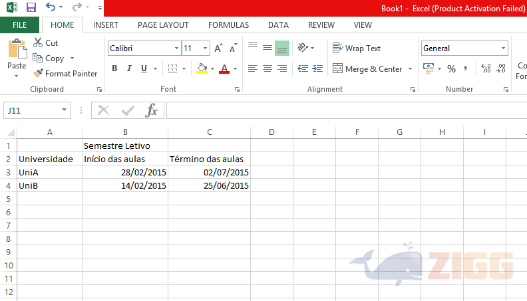
Trata-se de uma simples conta de subtração, que trará como resultado o tempo entre o início e o fim das aulas, fazendo uma relação entre seu começo e o final. Função utilizada: =data_final – data_inicial.
Utilize a mesma função nas outras células para encontrar o resultado de todas as datas. Para ficar ainda mais fácil, você pode expandir a função para as outras células de resultado. Basta clicar na célula com a função, e arrastá-la para as outras. Quando você soltar o botão do mouse, verá os resultados aparecendo.
Você acabou de aprender a realizar cálculos de intervalos entre datas utilizando o Excel.
Para aprender a calcular os dias úteis, vamos utilizar o mesmo exemplo acima para descobrir quantos dias de aula teve durante um semestre em uma universidade. Esta nova planilha conterá as datas de início e término das aulas, e também feriados e recessos.
Você pode aplicar este tipo de conta para descobrir, por exemplo, quantos dias no mês seus funcionários irão trabalhar e calcular a quantidade de vales-transporte e de vales-refeição que será disponibilizada a eles.
Confira todos os pacotes Office na nossa categoria Suite Office.
No results available
ResetSem resultados
ResetPor favor, desative o AdBlock para continuar acessando nosso conteúdo.